구글은 어시스턴트 기능에 집중하고 있지만, 안드로이드 사용자들은 TTS(텍스트 음성 변환) 접근성 기능을 간과해서는 안 됩니다. 안드로이드 앱의 텍스트를 음성으로 변환하는 것은 유용하지만, 사용자의 취향에 맞춰 음성을 조정할 필요가 있을 수 있습니다.
TTS 음성 수정은 안드로이드 접근성 설정 메뉴에서 간편하게 할 수 있습니다. 음성의 속도, 높낮이는 물론, 사용되는 음성 엔진까지 사용자가 원하는 대로 변경할 수 있습니다.
기본 음성 엔진은 Google Text-to-Speech이며, 대부분의 안드로이드 기기에 기본으로 설치되어 있습니다. 만약 기기에 설치되어 있지 않다면, Google TTS 앱을 구글 플레이 스토어에서 다운로드할 수 있습니다.
말하기 속도 및 음높이 조절
안드로이드는 기본적으로 Google Text-to-Speech 설정을 사용하지만, 음성을 더 명확하게 이해하기 위해 속도와 높낮이를 변경하는 것이 필요할 수 있습니다.
TTS 음성의 속도와 높낮이를 조절하려면 안드로이드 접근성 설정 메뉴로 이동해야 합니다. 이 과정은 안드로이드 버전과 기기 제조사에 따라 약간의 차이가 있을 수 있습니다.
안드로이드 접근성 메뉴를 여는 방법은 다음과 같습니다. 먼저, 안드로이드의 “설정” 메뉴로 이동합니다. 화면 상단을 아래로 스와이프하여 알림 창을 열고, 오른쪽 상단에 있는 톱니바퀴 아이콘을 누르거나 앱 서랍에서 “설정” 앱을 실행하여 접근할 수 있습니다.
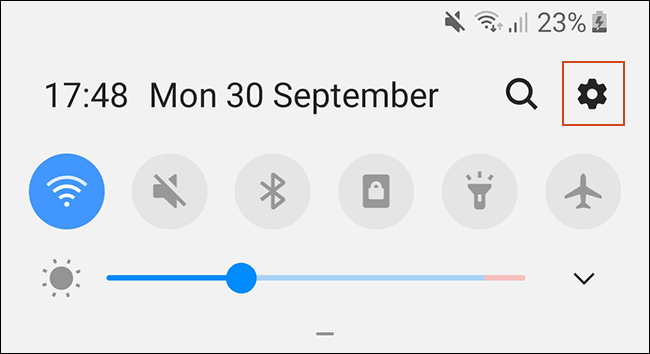
“설정” 메뉴에서 “접근성” 옵션을 선택합니다.
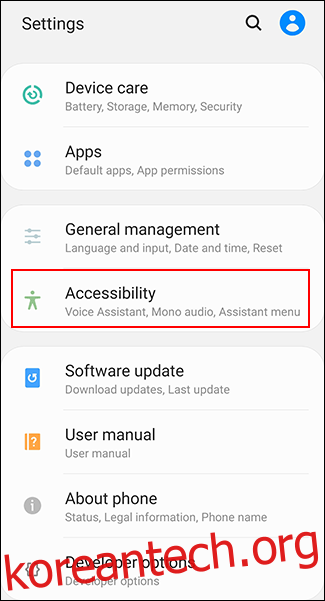
삼성 기기 사용자는 추가로 두 단계를 거쳐야 합니다. “스크린 리더”를 선택한 다음 “설정”을 누릅니다. 다른 안드로이드 사용자는 바로 다음 단계로 넘어갈 수 있습니다.
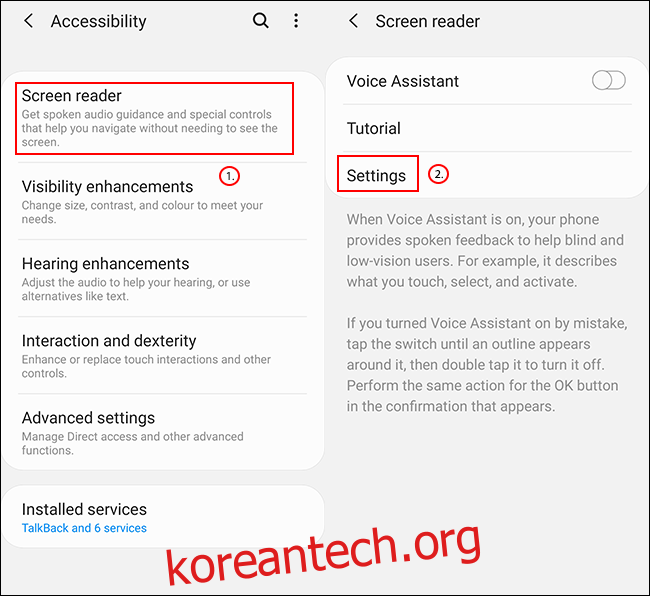
다음으로, 안드로이드 기기에 따라 “텍스트 음성 변환” 또는 “텍스트 음성 변환 출력” 옵션을 선택합니다.
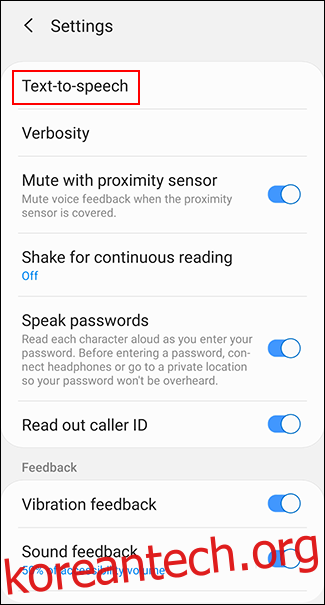
여기에서 TTS(텍스트 음성 변환) 설정을 변경할 수 있습니다.
말하기 속도 조절
말하기 속도는 TTS 음성이 얼마나 빨리 말하는지를 나타냅니다. TTS 엔진이 너무 빠르거나 느리다면 음성이 변형되거나 이해하기 어려울 수 있습니다.
위 단계를 정확히 따라 했다면, “텍스트 음성 변환” 메뉴에서 “말하기 속도” 항목 아래 슬라이더를 볼 수 있습니다. 슬라이더를 좌우로 움직여 원하는 속도를 조절할 수 있습니다.

“예문 듣기” 버튼을 눌러 변경된 말하기 속도를 확인해 보세요. 삼성 사용자라면 “재생” 버튼을 눌러 확인합니다.
음높이 조절
TTS 엔진의 음높이가 너무 높거나 낮다면, 말하기 속도를 조절하는 것과 동일한 방법으로 변경할 수 있습니다.
앞서 언급한 “텍스트 음성 변환” 설정 메뉴에서 “음높이” 슬라이더를 사용하여 원하는 음높이로 조절합니다.
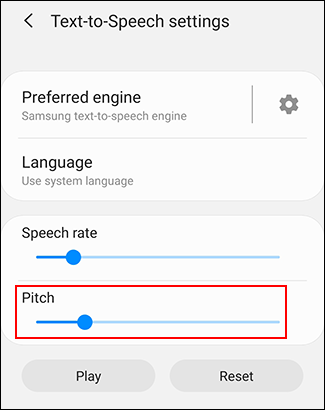
“예문 듣기” 또는 “재생” 버튼(기기마다 다름)을 눌러 변경된 음높이를 확인합니다.
말하기 속도와 음높이 설정이 만족스러울 때까지 이 과정을 반복하거나, “재설정” 버튼을 눌러 기본 TTS 설정으로 돌아갈 수 있습니다.
TTS 음색 선택
TTS 음성 엔진의 음높이와 속도 외에도, 음색도 변경할 수 있습니다. 기본 Google Text-to-Speech 엔진에 포함된 일부 언어 팩에는 남성 또는 여성 음색을 선택할 수 있는 옵션이 있습니다.
삼성 기기에 내장된 Samsung Text-to-Speech 엔진 역시 다양한 성별의 음성을 제공합니다.
Google TTS 엔진을 사용하는 경우, “텍스트 음성 변환 출력” 설정 메뉴에서 “Google Text-to-Speech 엔진” 옵션 옆에 있는 톱니바퀴 메뉴 버튼을 누릅니다.
삼성 기기 사용자는 “텍스트 음성 변환 설정” 메뉴에 톱니바퀴 아이콘이 하나만 있으므로, 해당 아이콘을 누르면 됩니다.
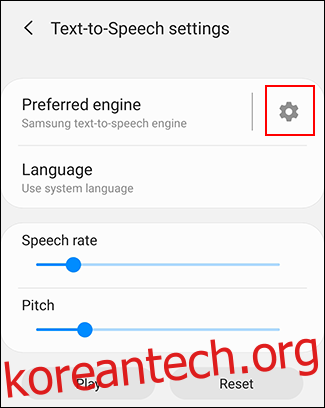
“Google TTS 옵션” 메뉴에서 “음성 데이터 설치” 옵션을 선택합니다.
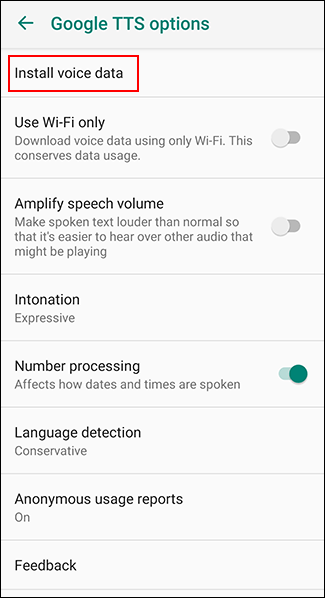
원하는 지역의 언어를 선택합니다. 예를 들어, 미국 사용자는 “영어(미국)”을 선택할 수 있습니다.
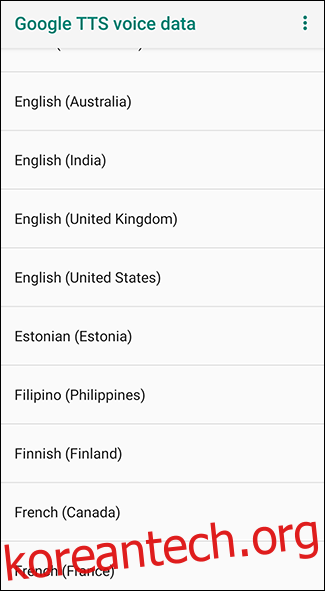
“Voice I”부터 다양한 음색이 번호와 함께 나열됩니다. 각 음색을 선택하면 어떤 소리가 나는지 들어볼 수 있습니다. 이때, 기기가 무음으로 설정되어 있지 않은지 확인해야 합니다.
“영어(영국)” 언어 팩의 경우, “Voice I”은 여성 음색이고 “Voice II”는 남성 음색이며, 이러한 패턴이 번갈아 나타납니다. 원하는 음색을 선택하고 나면 설정이 자동 저장됩니다.

선택 사항은 자동으로 저장되지만, 기기의 기본 언어와 다른 언어를 선택했다면 해당 언어로 변경해야 합니다.
언어 변경
언어를 변경해야 할 경우, “텍스트 음성 변환” 설정 메뉴에서 간편하게 변경할 수 있습니다. TTS 엔진에서 시스템 기본 언어와 다른 언어를 선택했다면 이 과정을 거쳐야 합니다.
“텍스트 음성 변환” 설정 메뉴에서 “언어” 옵션을 찾아 선택합니다.
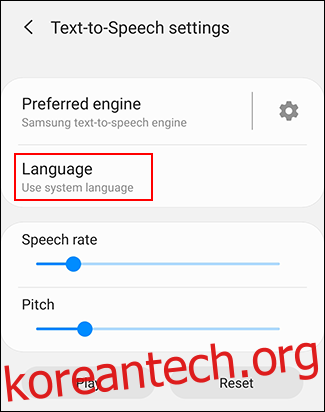
나타나는 목록에서 사용하려는 언어를 선택합니다.

“예문 듣기” 또는 “재생” 버튼을 눌러 변경된 언어를 확인해 볼 수 있습니다.
텍스트 음성 변환 엔진 변경
Google TTS 언어가 적합하지 않다면, 다른 엔진을 설치하여 사용할 수 있습니다. 예를 들어, 삼성 기기에는 기본적으로 Samsung Text-to-Speech 엔진이 내장되어 있습니다.
타사 TTS 엔진 설치
다양한 타사 텍스트 음성 변환 엔진이 제공됩니다. Google Play 스토어에서 설치하거나 수동으로 설치할 수 있습니다. 설치 가능한 TTS 엔진의 예로는 Acapela와 eSpeak TTS 등이 있습니다.
Google Play 스토어를 통해 설치한 타사 TTS 엔진은 TTS 설정에서 사용할 수 있습니다.
텍스트 음성 변환 엔진 변경
새로운 텍스트 음성 변환 엔진을 설치했고, 변경을 원한다면 “텍스트 음성 변환” 설정 메뉴로 이동합니다.
메뉴 상단에서 사용 가능한 TTS 엔진 목록을 확인할 수 있습니다. 삼성 기기의 경우, “선호 엔진” 옵션을 선택해야 목록을 볼 수 있을 수 있습니다.

Google Text-to-Speech 또는 타사 엔진 중에서 원하는 엔진을 선택합니다.

새로운 TTS 엔진을 선택한 후 “예제 듣기” 또는 “재생” 버튼(기기마다 다름)을 눌러 테스트해 보세요.
대부분의 사용자는 기본 Google 또는 Samsung 텍스트 음성 변환 엔진으로 최상의 음성 품질을 얻을 수 있지만, 기본 엔진이 적합하지 않은 언어의 경우 타사 옵션이 더 효과적일 수 있습니다.
엔진과 언어를 선택하면 해당 설정은 이를 지원하는 모든 안드로이드 앱에서 적용됩니다.